TTEP.CN > 故障 >
光驱能读光盘却看不到光盘内文件该怎么办 看不到文件后如何将光
光驱能读光盘却看不到光盘内文件该怎么办 看不到文件后如何将光盘内文件提取出来的方法
1、下载‘IsoBuste’文件;(没有下载到的用户可以在后面留言,并留下邮箱,我会在看到的第一时间给您发过去)
2、文件下载完成后解压缩,可以看到里面有两个文件,第一个是安装文件,用户直接运行安装即可。第二个记事本文件先不用管,后面安装完‘IsoBuster’后才会用到;
3、运行后选择‘简体中文’安装,除了第④、第⑤步中的这两个界面需要注意一下,其他都下一步即可!
4、在“选择关联文件”的时候如果不知道你常用的文件是什么类型,那就“全选”即可;
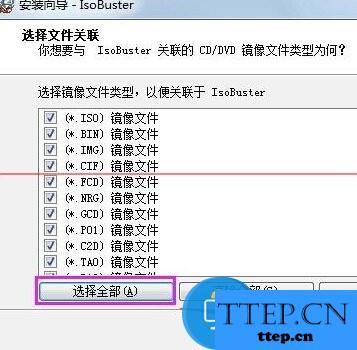
5、在“选择附加任务”的时候,图中打勾的都勾一下,其中红框内的选项用户不用管,勾选不勾选都是一样的,安装完成后免不了需要设置语言,后面会讲到;
6、安装完成后会要求注册,这时候就用到安装包中那个命名为“sn.txt”的记事本文件了,打开这个文件,仿照下图所示,红框①②③对应填入绿框①②③,填完后点击“register”按钮完成注册;
7、安装完成第一次运行这个应用程序会弹出一个“联机检查”的提示,这个检查不检查无所谓,建议勾选“不要再提示我这个信息”;
8、现在,我们就可以看到IsoBuster的主界面了,点击“options”(选项)中的“language”;
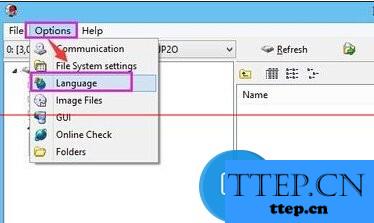
9、在选项中的语言选择界面,选中如下图所示的“中文(繁体)”【其实这个选项就是咱们常见的中文(简体)】,点击“OK”保存设置;
10、现在,我们已经看到光盘内的文件了,一般视频文件会存放在“MPEGAV”这样一个文件夹中,如果没有这样一个文件夹,视频文件也很容易找到,一个个文件夹打开看看,一般都是扩展名为dat或其他视频格式的问件,而且这个文件一般都是最大的文件,从文件大小可以确认。找到后右键点击文件,选择“抽取xxxx文件”命令;
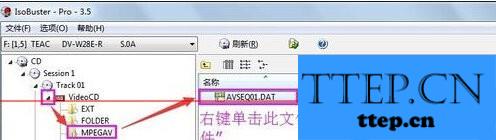
11、选择一个要存放提出出来的文件存放的位置点击“保存”即可;
12、文件进入提取过程,这个过程可能花费时间比较长,特别是刚开始一段时间,可能停留在‘0%’的状态的时间较长,用户需耐心等待,直到文件提取完成即可!
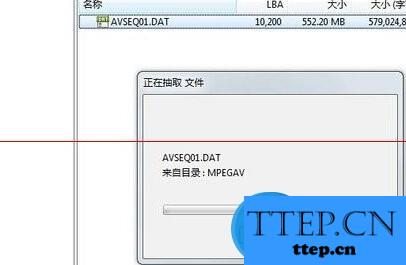
1、下载‘IsoBuste’文件;(没有下载到的用户可以在后面留言,并留下邮箱,我会在看到的第一时间给您发过去)
2、文件下载完成后解压缩,可以看到里面有两个文件,第一个是安装文件,用户直接运行安装即可。第二个记事本文件先不用管,后面安装完‘IsoBuster’后才会用到;
3、运行后选择‘简体中文’安装,除了第④、第⑤步中的这两个界面需要注意一下,其他都下一步即可!
4、在“选择关联文件”的时候如果不知道你常用的文件是什么类型,那就“全选”即可;
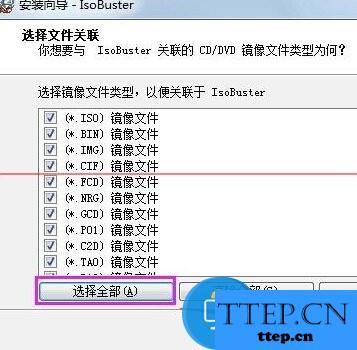
5、在“选择附加任务”的时候,图中打勾的都勾一下,其中红框内的选项用户不用管,勾选不勾选都是一样的,安装完成后免不了需要设置语言,后面会讲到;
6、安装完成后会要求注册,这时候就用到安装包中那个命名为“sn.txt”的记事本文件了,打开这个文件,仿照下图所示,红框①②③对应填入绿框①②③,填完后点击“register”按钮完成注册;
7、安装完成第一次运行这个应用程序会弹出一个“联机检查”的提示,这个检查不检查无所谓,建议勾选“不要再提示我这个信息”;
8、现在,我们就可以看到IsoBuster的主界面了,点击“options”(选项)中的“language”;
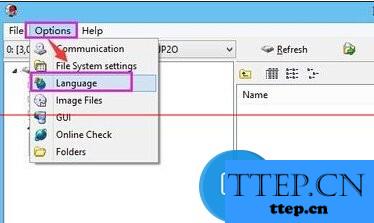
9、在选项中的语言选择界面,选中如下图所示的“中文(繁体)”【其实这个选项就是咱们常见的中文(简体)】,点击“OK”保存设置;
10、现在,我们已经看到光盘内的文件了,一般视频文件会存放在“MPEGAV”这样一个文件夹中,如果没有这样一个文件夹,视频文件也很容易找到,一个个文件夹打开看看,一般都是扩展名为dat或其他视频格式的问件,而且这个文件一般都是最大的文件,从文件大小可以确认。找到后右键点击文件,选择“抽取xxxx文件”命令;
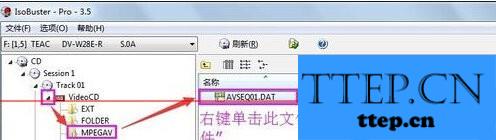
11、选择一个要存放提出出来的文件存放的位置点击“保存”即可;
12、文件进入提取过程,这个过程可能花费时间比较长,特别是刚开始一段时间,可能停留在‘0%’的状态的时间较长,用户需耐心等待,直到文件提取完成即可!
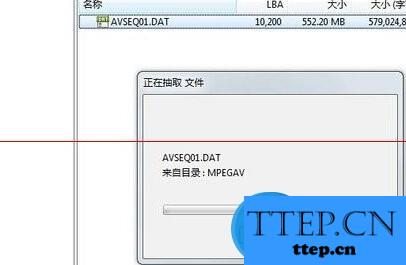
- 上一篇:电脑出现光驱盘符丢失和感叹号怎么办 电脑出现光驱盘符丢失和感
- 下一篇:没有了
- 最近发表
- 赞助商链接
